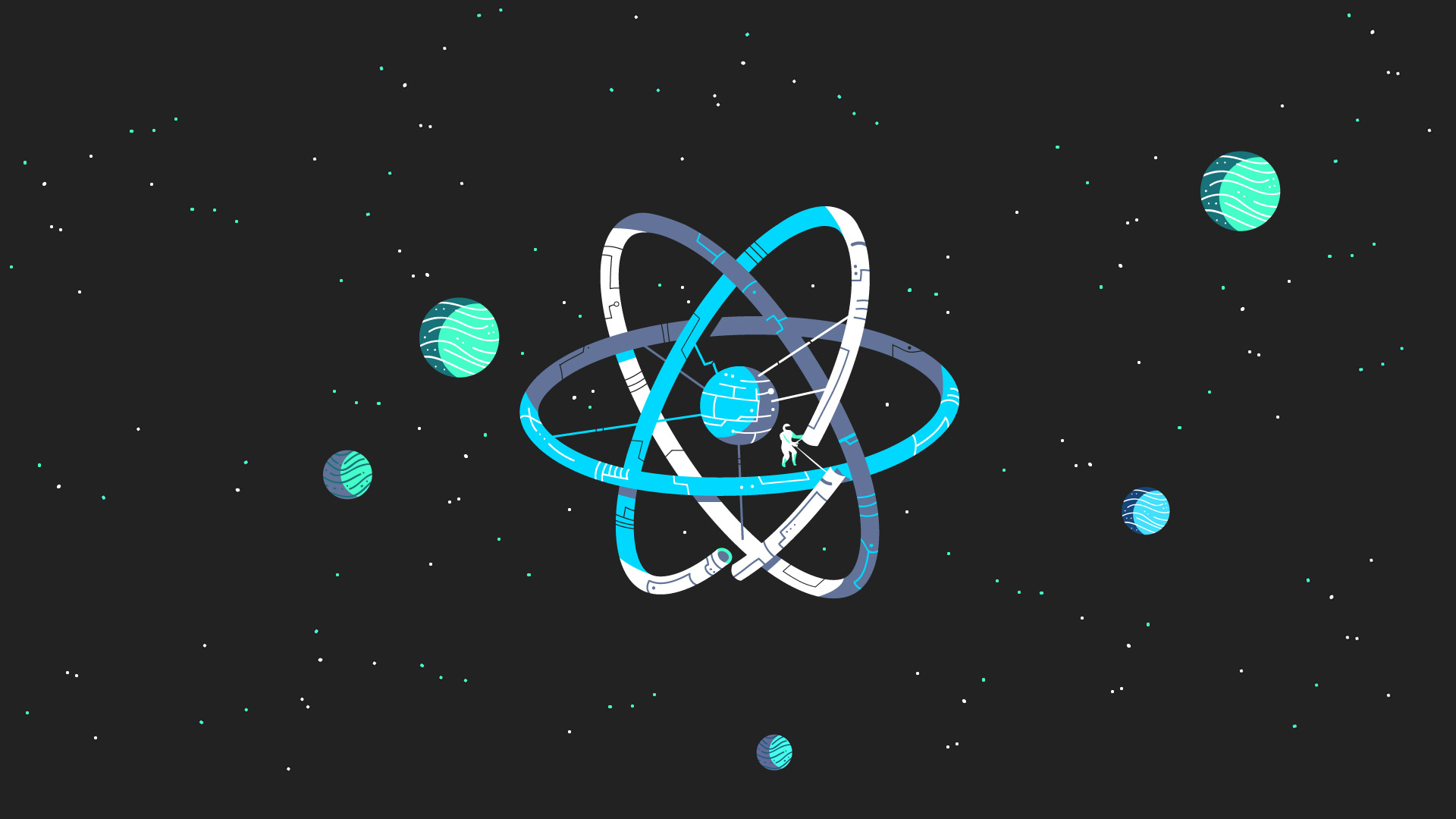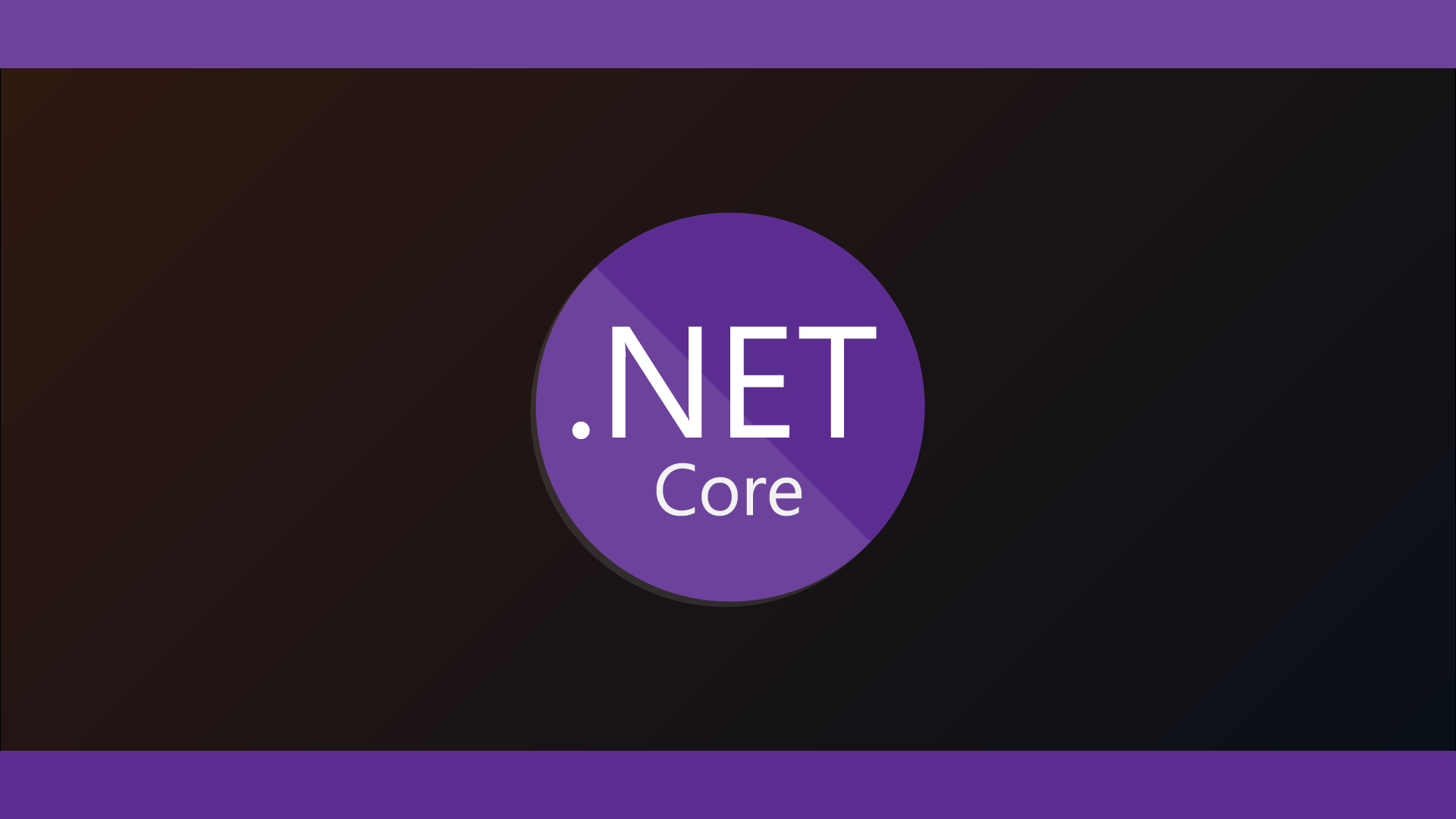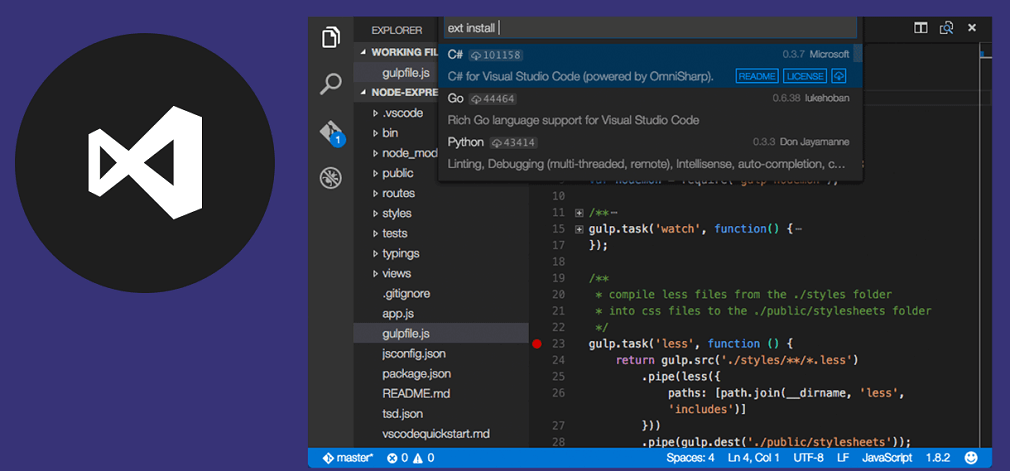
¿Te gustaría aprender Visual Studio .NET?
Tenemos los cursos que necesitas.¡Haz clic aquí!
Visual Studio cambia constantemente para satisfacer las demandas de los desarrolladores.
Con Visual Studio 2019, recibirás las mejores herramientas y servicios para cualquier desarrollador, aplicación y plataforma. Independientemente de si usas Visual Studio por primera vez o si ya lo ha usado durante años.
Este es un completo resumen general de todas las novedades:
- Desarrollo : concentración y productividad con mejor rendimiento, la limpieza instantánea del código y mejores resultados de la búsqueda.
- Colaboración : colaboración natural mediante un flujo de trabajo con «prioridad de Git», la edición y depuración en tiempo real y las revisiones de código directamente en Visual Studio.
- Depuración : valores específicos y navegación a ellos, optimiza el uso de la memoria y crea capturas de pantalla automáticas de la ejecución de la aplicación.
Búsqueda mejorada
La nueva experiencia de búsqueda, anteriormente conocida como Inicio rápido, es más rápida y eficaz. Ahora los resultados de la búsqueda se mostrarán dinámicamente al escribir. Además, los resultados de la búsqueda a menudo pueden incluir métodos abreviados de teclado de comandos para que pueda memorizarlos fácilmente y usarlos en el futuro.
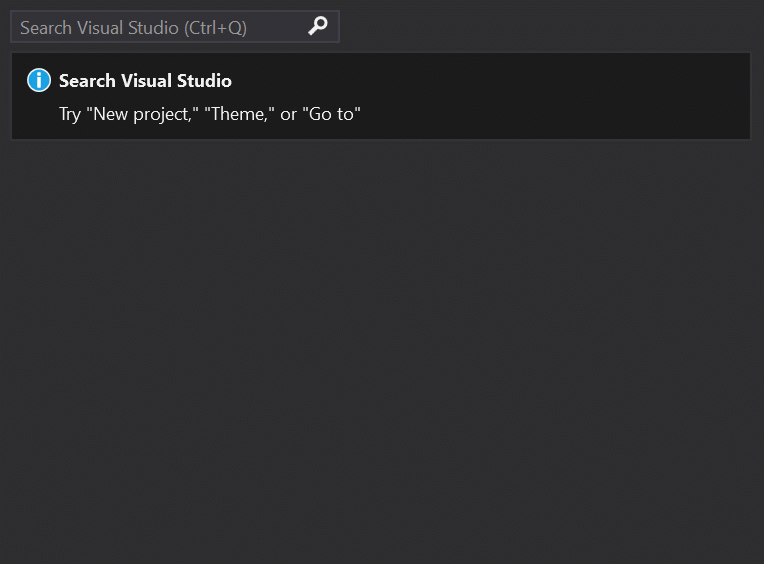
La nueva lógica de búsqueda aproximada encontrará todo lo que necesite, independientemente de los errores tipográficos que pueda haber. Por lo tanto, independientemente de si busca comandos, opciones, documentación u otro material útil, la nueva característica de búsqueda le ayuda a encontrar lo que busca.
Refactorizaciones
Hay una gran cantidad de refactorizaciones nuevas y muy útiles en C# que facilitan la organización de su código. Estas se muestran como sugerencias en la bombilla e incluyen acciones tales como mover miembros a la interfaz o a la clase base, ajustar los espacios de nombres para que coincidan con la estructura de carpetas, convertir los bucles foreach en consultas de Linq y muchas más.
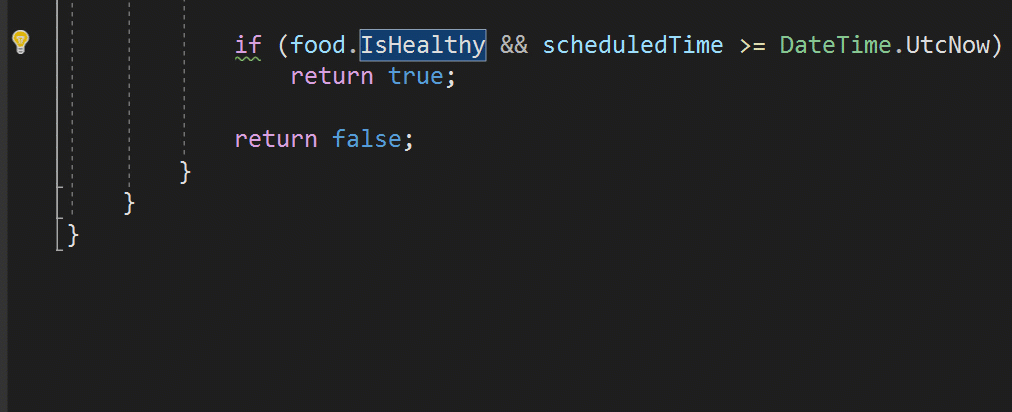
Para invocar las refactorizaciones, basta con presionar Ctrl+. y seleccionar la acción que quieres usar.
IntelliCode
Visual Studio IntelliCode mejora los esfuerzos de desarrollo de software mediante inteligencia artificial (IA). IntelliCode se entrena en 2000 proyectos de código abierto de GitHub, cada uno con más de 100 estrellas, para generar sus recomendaciones.
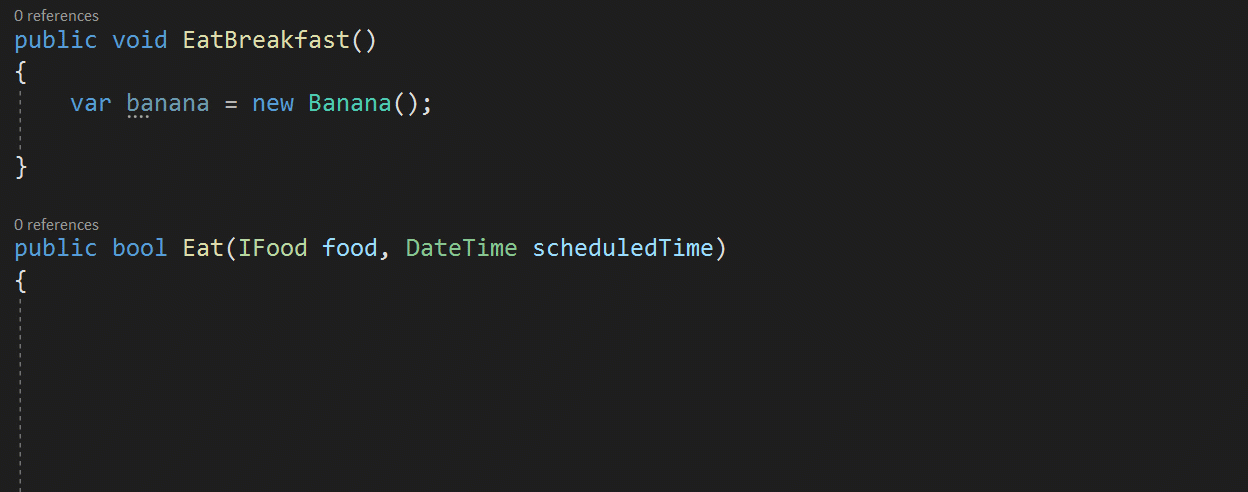
Estas son algunas formas en las que Visual Studio IntelliCode te puede ayudar a aumentar tu productividad:
- Ofrece finalizaciones de código en contexto.
- Guía a los desarrolladores para que cumplan con los patrones y estilos de su equipo.
- Encuentra problemas de código difíciles de detectar.
- Enfoca las revisiones de código, al llamar la atención sobre las áreas que realmente importan.
En la versión preliminar de IntelliCode como extensión para Visual Studio solo se admitía C#. Ahora, como novedad de 16.1, se ha agregado compatibilidad con C# y XAML al paquete. (La compatibilidad con C++ y TypeScript/JavaScript aún está en versión preliminar).
Si usas C#, también se ha agregado la posibilidad de entrenar un modelo personalizado en su propio código.
Limpieza de código
Junto al nuevo indicador de estado del documento encontrarás un nuevo comando de limpieza de código. Puedes usar este comando nuevo para identificar y corregir advertencias y sugerencias con una sola acción (o clic de un botón).
La limpieza dará formato al código y aplicará todas las correcciones de código de acuerdo con las sugerencias de la configuración actual y los archivos .editorconfig.
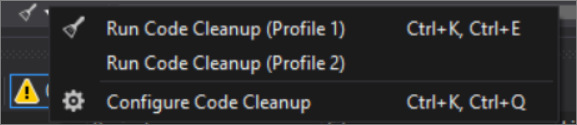
También puede guardar las colecciones de reparadores como un perfil. Por ejemplo, si tiene un conjunto pequeño de reparadores dirigidas que aplica con frecuencia mientras codifica y después tiene otro conjunto integral de reparadores para aplicar antes de una revisión del código, puede configurar perfiles para abordar estas distintas tareas.
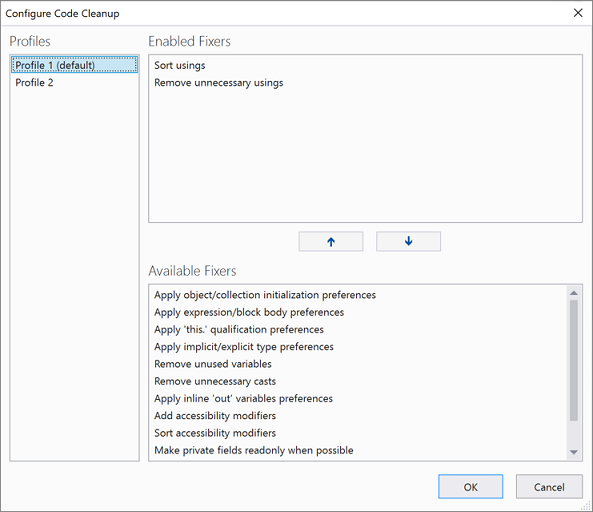
Representación con reconocimiento del monitor (PMA)
Si usas monitores configurados con diferentes factores de escala o se conecta de forma remota a una máquina con factores de escala distintos a los de su dispositivo principal, es posible que Visual Studio se muestre borroso o que se represente en una escala incorrecta.
Con el lanzamiento de Visual Studio 2019, se está convirtiendo a Visual Studio en una aplicación con reconocimiento del monitor (PMA). Ahora, Visual Studio representa correctamente independientemente de los factores de escala de visualización que se usen.
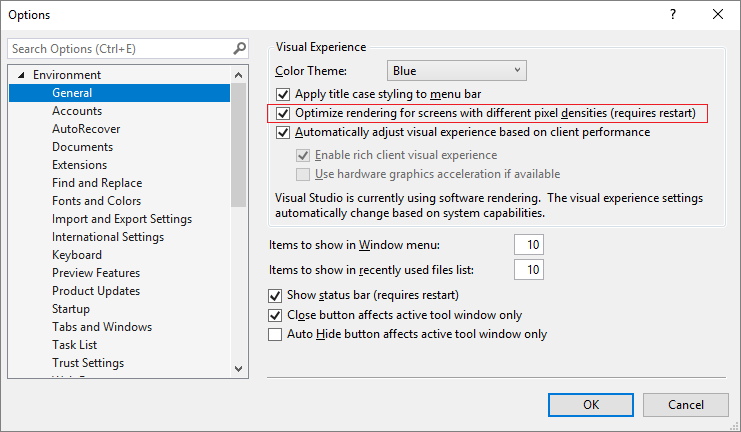
Explorador de pruebas
Novedades de la versión 16.2 Se ha actualizado el Explorador de pruebas para mejorar el control de conjuntos de pruebas de gran tamaño y ofrecer un filtrado más sencillo, comandos más reconocibles, vistas de listas de reproducción por pestañas y columnas personalizables que permiten ajustar de forma precisa qué información de prueba se muestra.
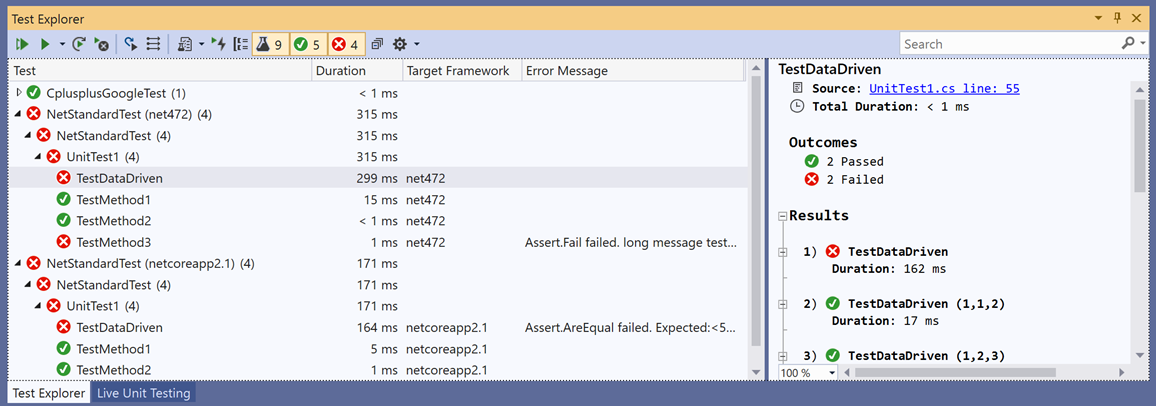
.NET Core
Novedades en 16.3: se ha incluido compatibilidad con .NET Core 3.0, de código abierto, multiplataforma y totalmente compatible con Microsoft.
Flujo de trabajo de prioridad de Git
Algo que verás al abrir Visual Studio 2019 es la nueva ventana de inicio.
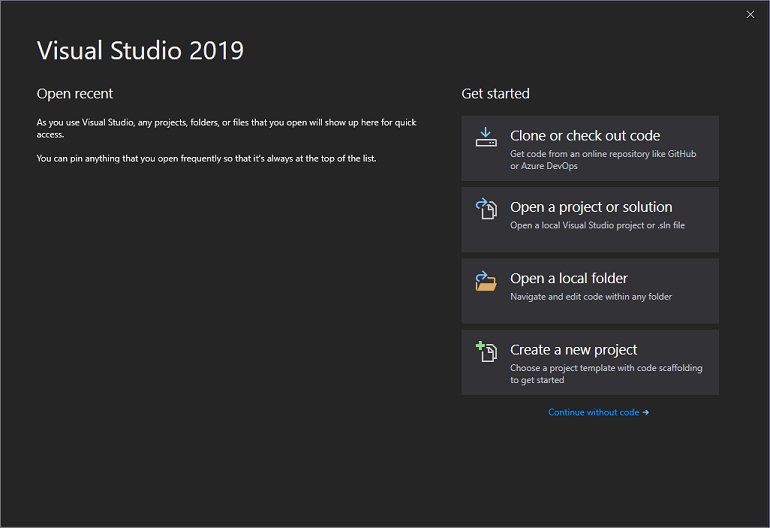
La ventana de inicio presenta varias opciones para ponerse a codificar rápidamente. En primer lugar, la opción para clonar o extraer el código de un repositorio.
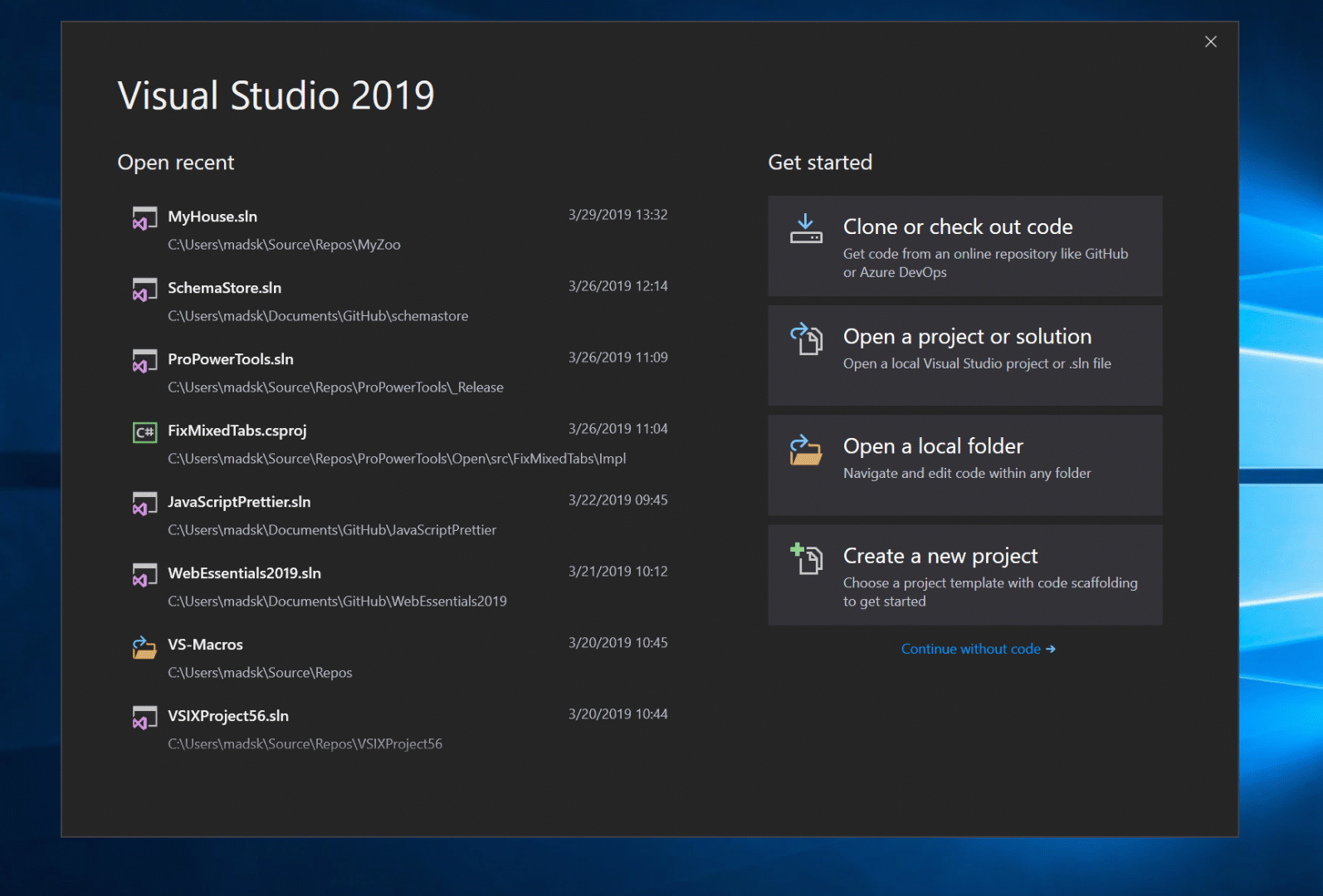
La ventana de inicio también incluye opciones para abrir un proyecto o una solución, abrir una carpeta local o crear un proyecto.
Live Share
Visual Studio Live Share es un servicio para desarrolladores que permite compartir código base y su contexto con un compañero de equipo, de forma que se establezca una colaboración bidireccional instantánea directamente en Visual Studio. Con Live Share, un compañero de equipo puede leer, navegar, editar y depurar un proyecto que ha compartido con él de forma segura y sin problemas.
Además, con Visual Studio 2019, este servicio está instalado de forma predeterminada.
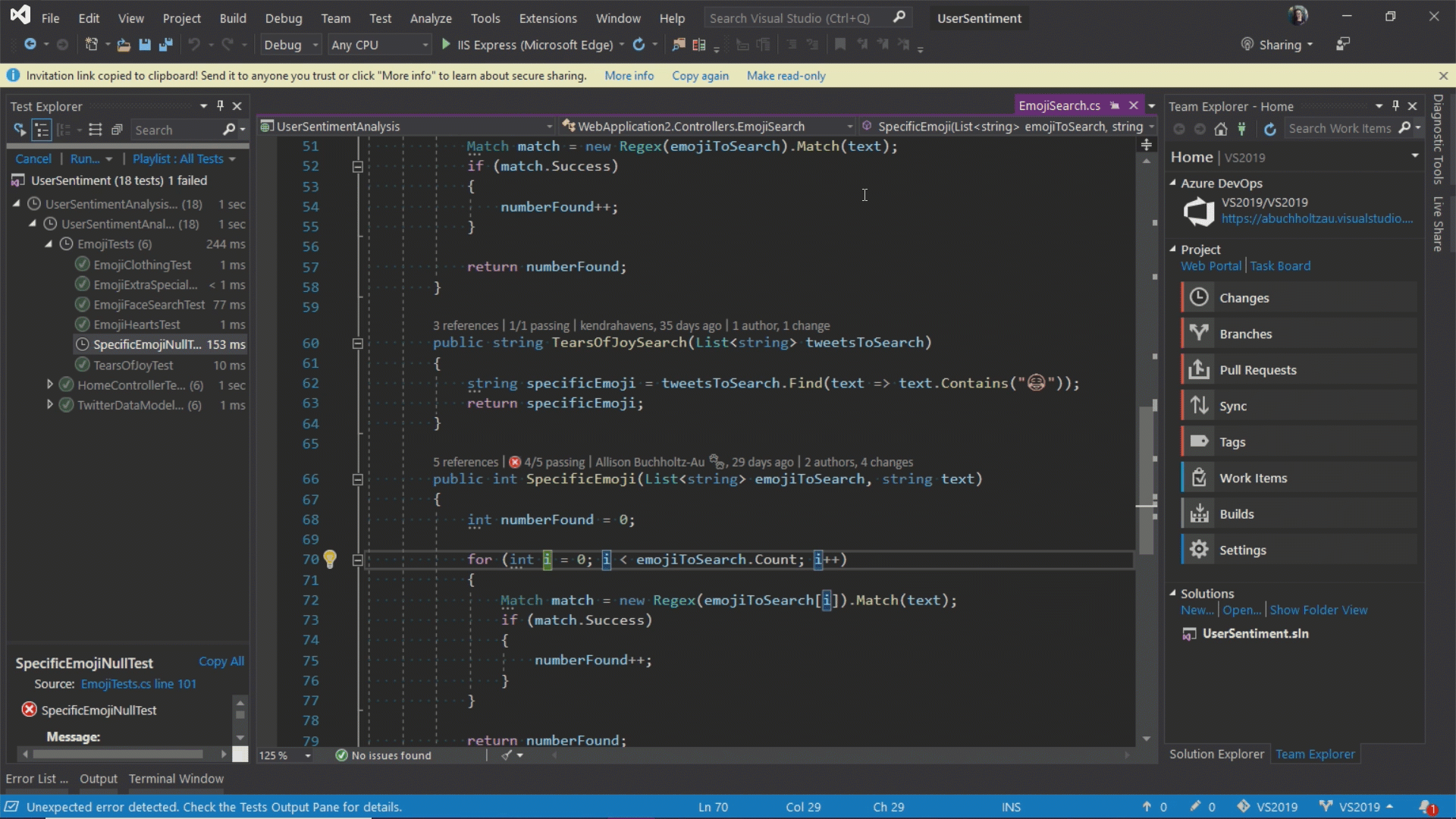
Revisiones de código integrado
Se ha incluido una nueva extensión que puede descargar para su uso con Visual Studio 2019. Con esta extensión nueva podrás revisar, ejecutar e incluso depurar solicitudes de incorporación de cambios del equipo sin salir de Visual Studio. Se admite el código tanto en repositorios de GitHub como de Azure DevOps.
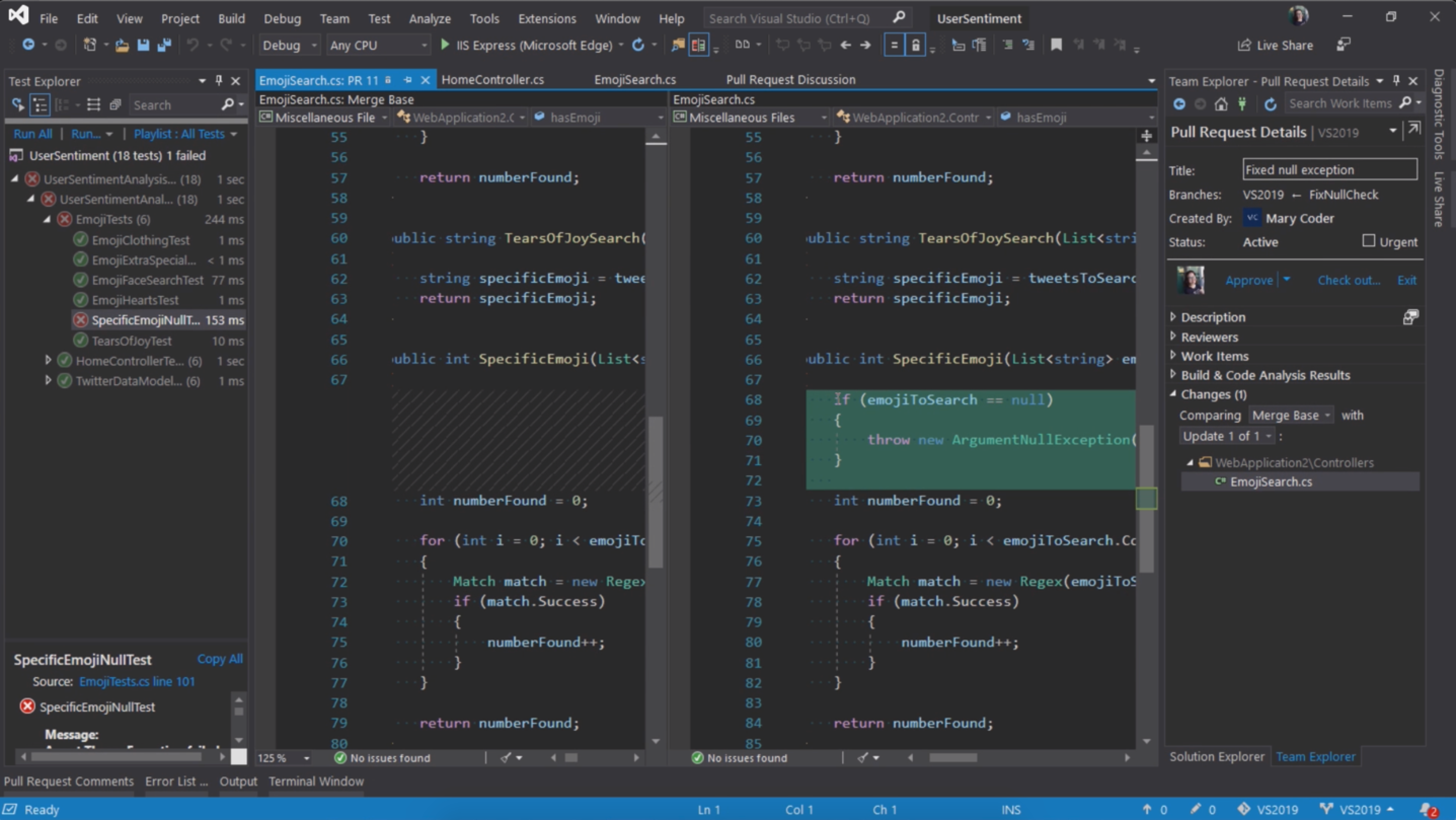
Aumento del rendimiento
Los puntos de interrupción de datos que antes eran exclusivos de C++ se adaptaron a aplicaciones .NET Core.
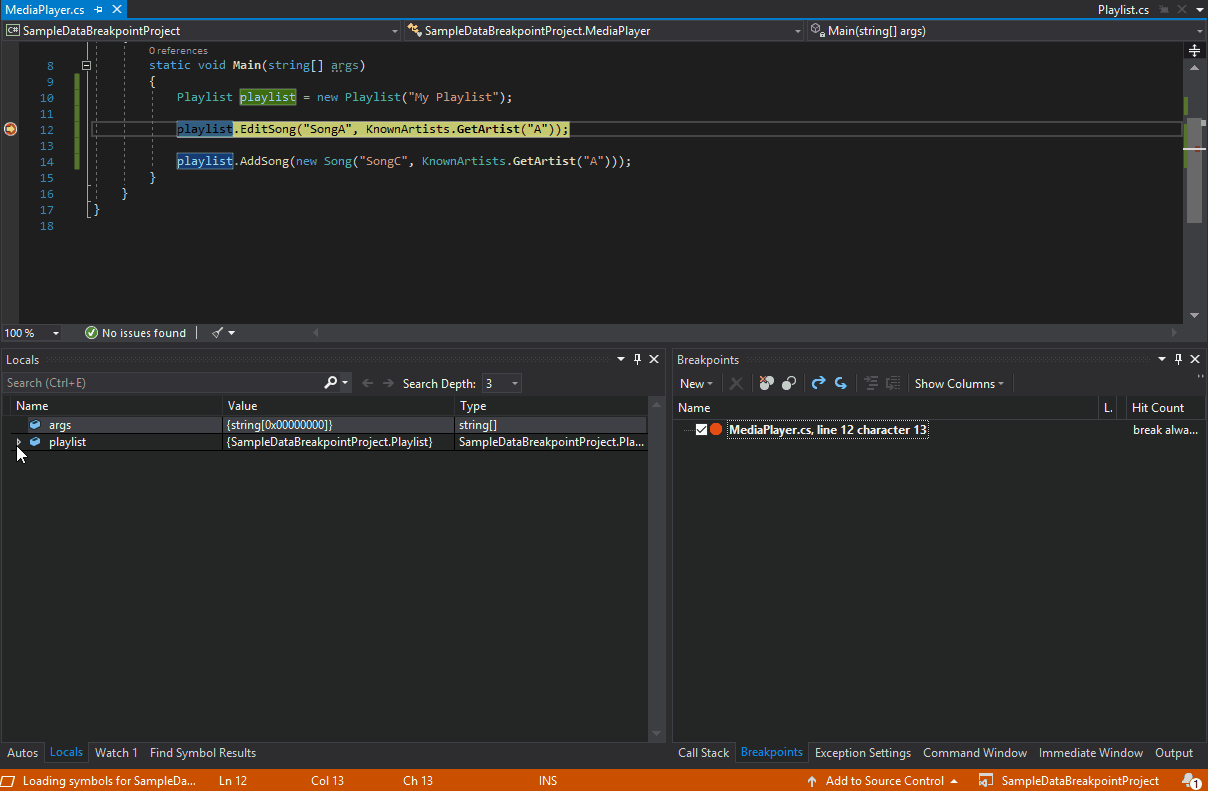
Por lo tanto, ya sea que estés codificando en C++ o en .NET Core, los puntos de interrupción de datos pueden ser una buena alternativa a poner simplemente puntos de interrupción normales. Los puntos de interrupción de datos también son ideales para escenarios como buscar dónde se modifica un objeto global o se agrega o quita de una lista.
Y si es desarrollador de C++ que desarrolla aplicaciones de gran tamaño, Visual Studio 2019 ha dejado los símbolos fuera del proceso, lo que permite depurar esas aplicaciones sin que se presenten problemas relacionados con la memoria.
Búsqueda durante la depuración
A veces, entre varios valores, resulta difícil encontrar una cadena en la ventana Inspección. Es más, seguramente ya le habrá pasado. En Visual Studio 2019, se ha agregado la búsqueda en las ventanas Inspección, Variables locales y Automático para ayudarle a encontrar los objetos y valores que busca.
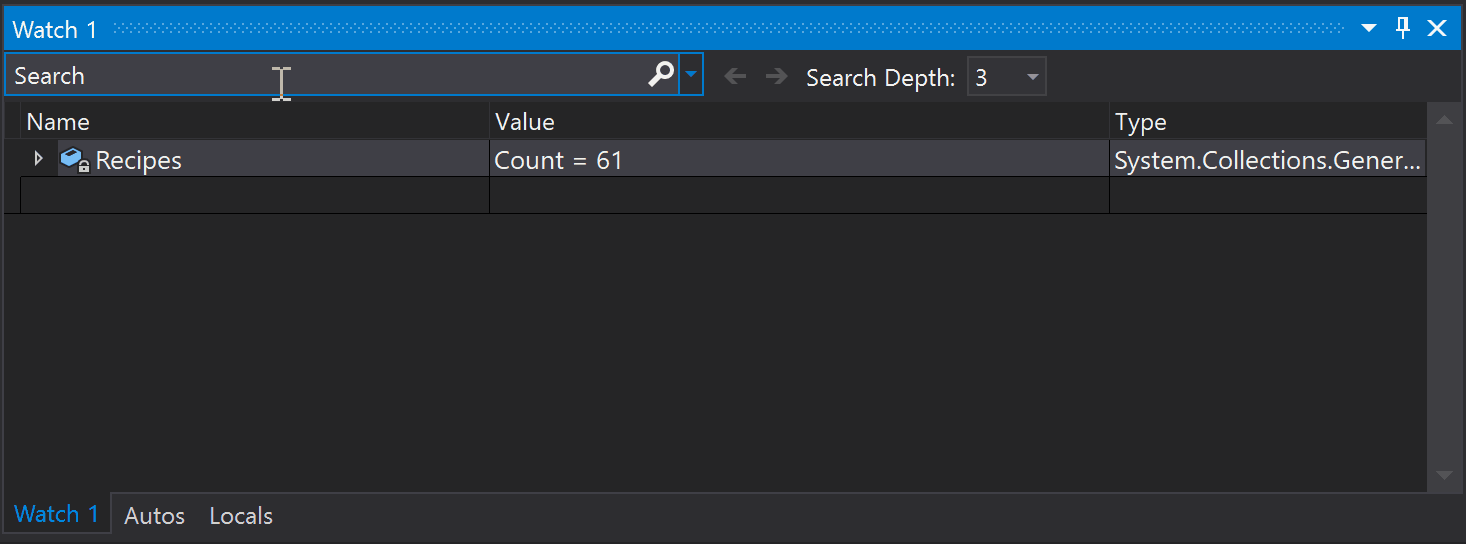
También puedes dar formato a la visualización de un valor en las ventanas Inspección, Variables locales y Automático. Haga doble clic para seleccionar uno de los elementos de cualquiera de las ventanas y agregue una coma («,») para acceder a la lista desplegable de posibles especificadores de formato. Cada uno de ellos incluye una descripción del efecto previsto.
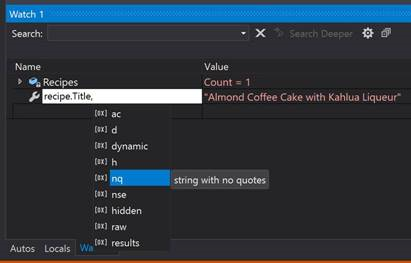
Depurador de instantáneas
Obtén una instantánea de la ejecución de la aplicación en la nube para ver exactamente qué es lo que sucede. (Esta característica solo está disponible en Visual Studio Enterprise).
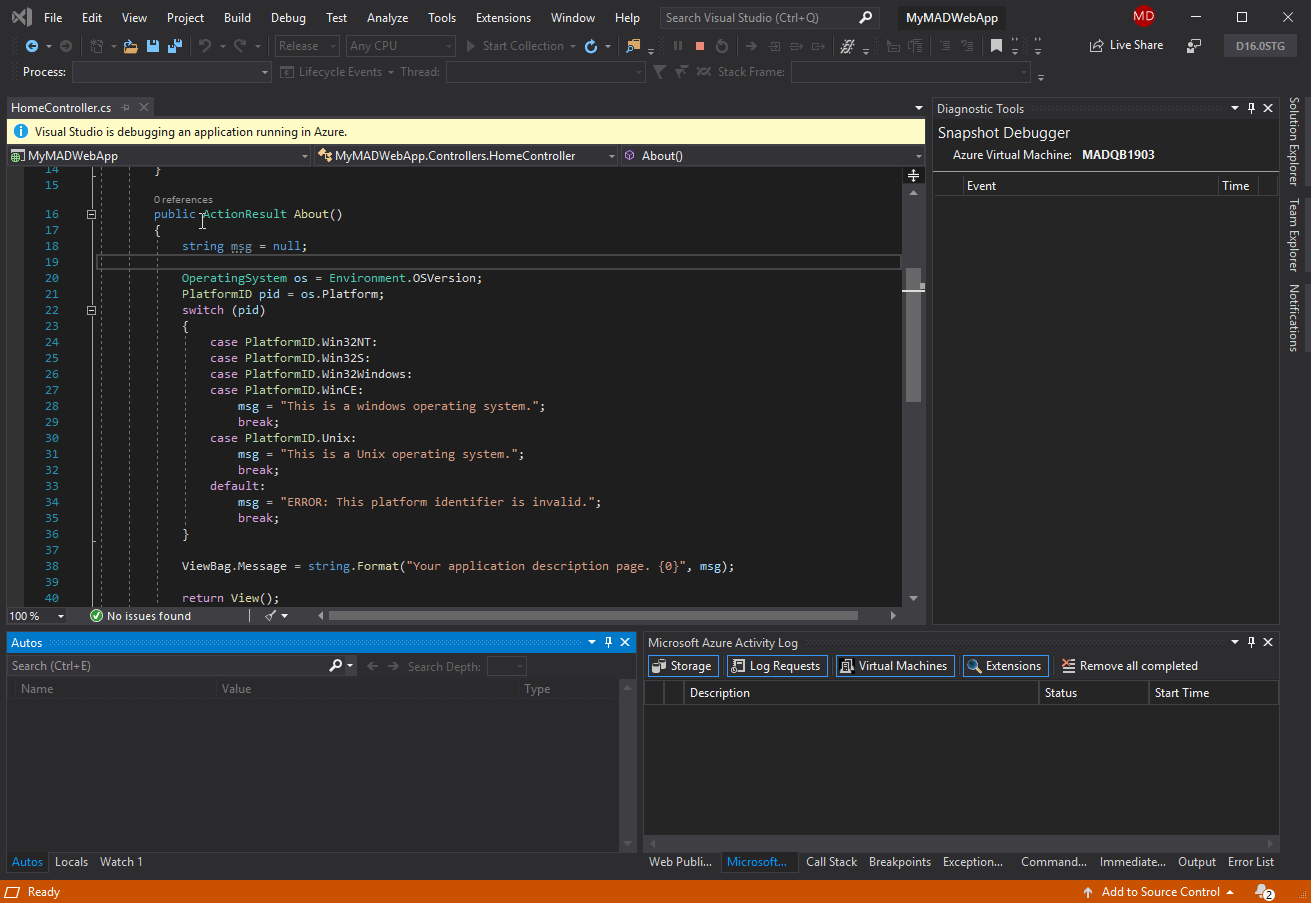
Se agregó compatibilidad con las aplicaciones de ASP.NET (escritorio y core) que se ejecutan en máquinas virtuales (VM) de Azure. Además, agregamos compatibilidad con las aplicaciones que se ejecutan en Azure Kubernetes Service. El Depurador de instantáneas puede permitirte disminuir considerablemente el tiempo que tarda en resolver los problemas que se producen en los entornos de producción.
Soporte técnico de Microsoft Edge Insider
Novedades de la versión 16.2: Puedes establecer un punto de interrupción en una aplicación de JavaScript e iniciar una sesión de depuración mediante el explorador Microsoft Edge Insider. Al hacerlo, Visual Studio abre una nueva ventana del explorador con la depuración habilitada, que puedes usar para recorrer el código JavaScript de la aplicación en Visual Studio.
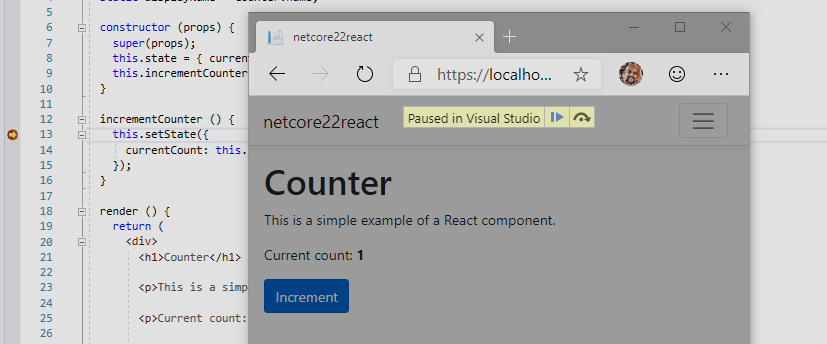
Herramienta para anclar propiedades
Novedades en 16.4: Ahora, es más fácil identificar objetos por sus propiedades durante la depuración con la nueva herramienta para anclar propiedades. Simplemente mantén el cursor sobre la propiedad que quieres mostrar en la ventana del depurador de las ventanas Inspección, Automático y Variables locales, seleccione el icono de anclaje y verás inmediatamente la información que busca en la parte superior de la ventana.
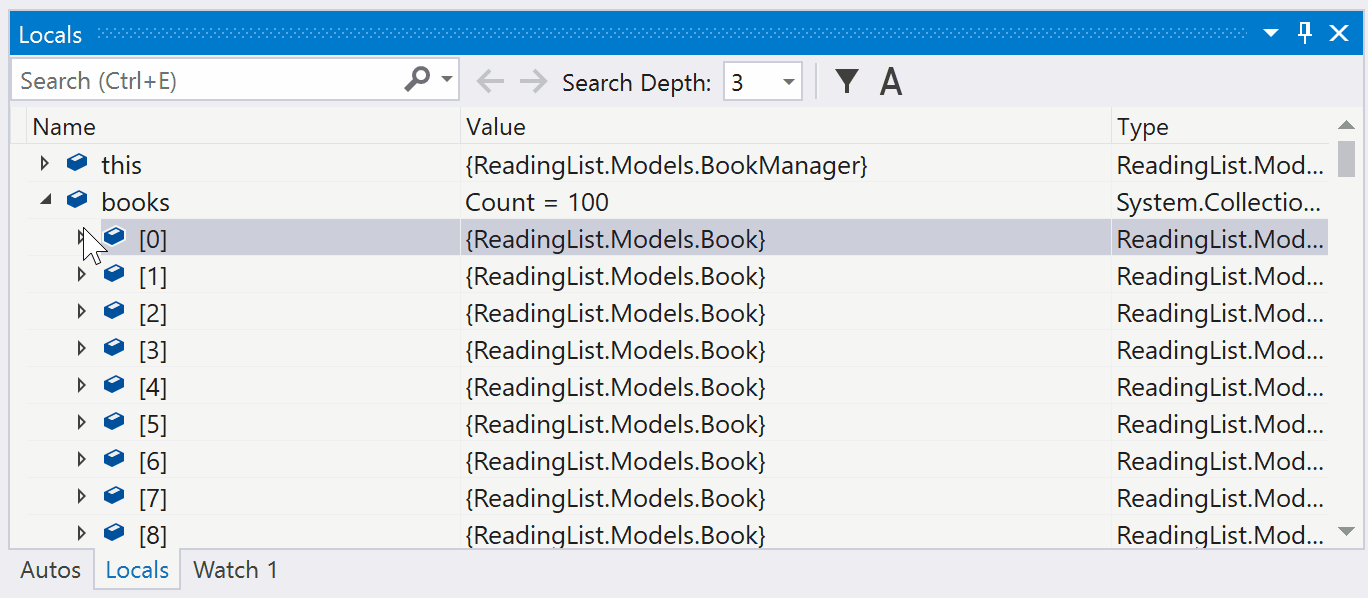
Te esperamos en la segunda parte del artículo en donde hablaremos más acerca de estos temas, los cuales hoy en día son de vital importancia en el mundo de la tecnología.
¿Te gustaría aprender Visual Studio .NET?
Tenemos los cursos que necesitas.¡Haz clic aquí!